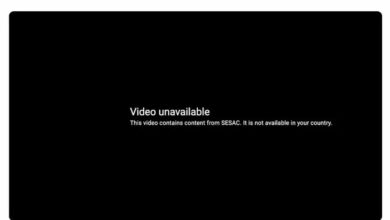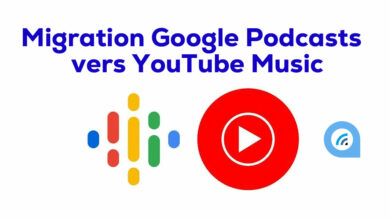Améliorer la qualité audio de YouTube Music
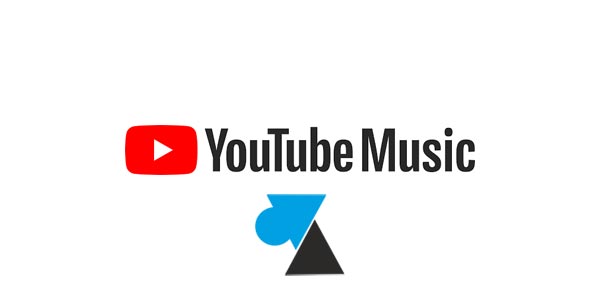
Vous êtes abonné à YouTube Premium pour bénéficier d’un accès illimité et sans publicité à YouTube Music, ainsi qu’à d’autres avantages (pas de pub sur les vidéos YouTube, pouvoir éteindre l’écran de son téléphone en écoutant de la musique…). Ou sans abonnement YouTube Premium, vous utilisez YT Music comme équivalent à Spotify, Deezer ou Apple Music. Rappelons au passage que YouTube Music a remplacé le défunt Google Play Music.
Comme ses concurrents, l’application mobile pour Android et iOS est configurée par défaut pour délivrer un son de qualité moyenne. Pour économiser le flux de données, en téléchargement sur votre appareil et en émission depuis les serveurs de Google YouTube, la qualité du son peut être améliorer en quelques clics. Ce tutoriel montre comment bénéficier de la meilleure qualité de son possible sur YouTube Music, que ce soit sur iPhone, iPad, smartphone et tablette Android (Samsung, Xiaomi, Sony…). Il faut noter que cette manipulation ne prend que quelques secondes et est totalement gratuite. En effet, cela ne coûtera pas plus cher d’avoir la meilleure qualité audio possible sur YT Music, outre la consommation supérieure de données mobiles 4G / 5G.
Le même guide existe pour Deezer et Google Play Music, d’autres applications de streaming audio. Si vous écoutez YouTube Music sur ordinateur, il y a aussi un tutoriel.
Augmenter la qualité du son de YouTube Music
1. Ouvrir l’application mobile YT Music.

2. En haut à droite de l’écran, appuyer sur votre photo de profil qui correspond au compte Google / YouTube.
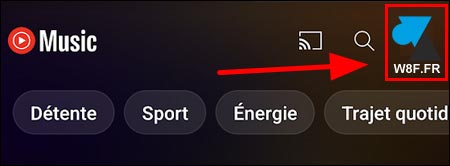
3. Dans la liste, appuyer sur « Paramètres » (en anglais, c’est « Settings ») :
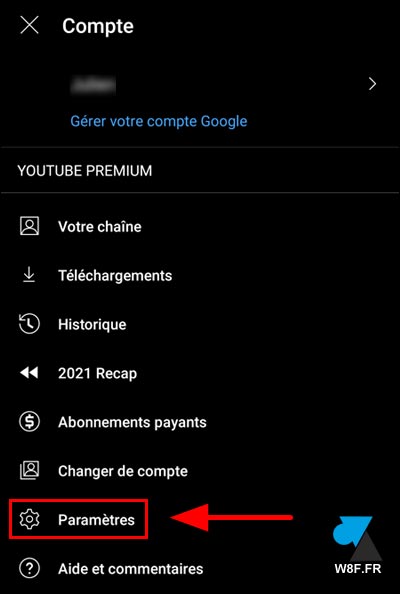
4. Appuyer ensuite sur « Economie de données » :
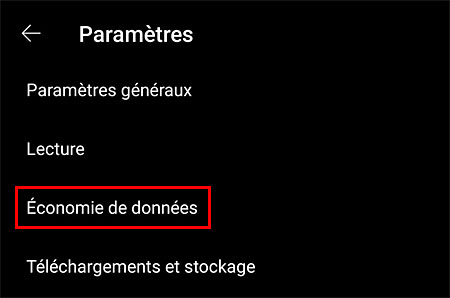
5. Dans le menu qui s’ouvre se trouvent deux lignes qui doivent être configurés sur « Normale » :
- Qualité du son via réseau mobile
- Qualité du son via Wi-Fi
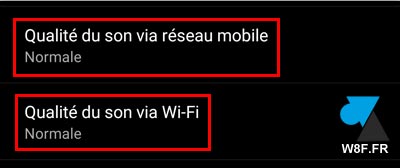
6. Appuyer sur la première ligne, « via réseau mobile« , pour définir la qualité sur « Toujours élevée » :
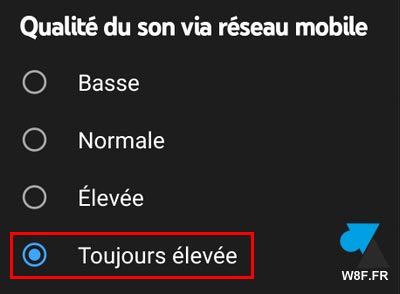
7. Revenir sur la liste, appuyer sur »via WiFi« , pour modifier la qualité en « Toujours élevée » :
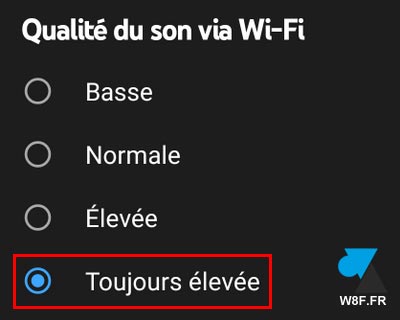
8. Revenir à l’écran précédent, les deux valeurs
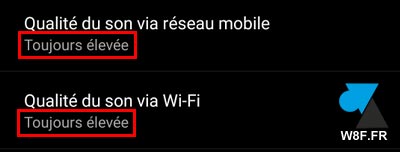
9. Les prochaines écoutes, par wifi ou données mobiles, seront de meilleure qualité. Cela devrait notamment se sentir avec une lecture sur appareil hifi ou une enceinte Bluetooth de qualité.